Appearance
Работа с папками
Для чего нужны папки
Папки предназначены для организации и аккуратного хранения информации о паролях. С помощью грамотной работы с папками можно облегчить процесс нахождения нужного пароля и распределения доступа к этой информации для различных групп пользователей.
Создание папки
Папку можно добавить как в корневой раздел, так и внутри любой доступной папки через иконку ![]() справа от названия папки или в панели управления.
справа от названия папки или в панели управления.
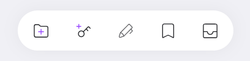
Создавать папки в корневом разделе могут только роли с соответствующими правами, заданными в настройках.
В результате откроется интерфейс добавления новой папки:
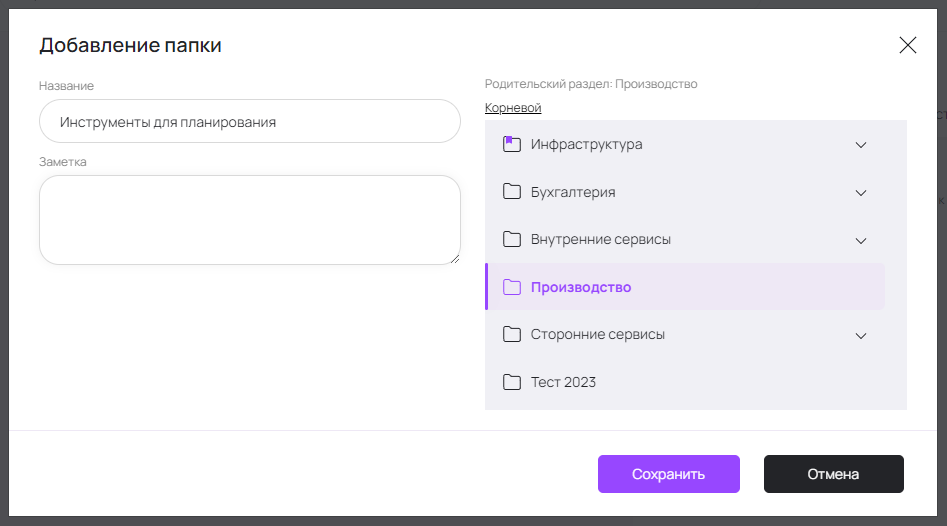
В правой части интерфейса для удобства расположена подсказка, напоминающая, в какую именно папку будет добавлена вложенная папка. Здесь же вы можете изменить желаемое месторасположение в случае необходимости.
Для создания новой папки необходимо заполнить поля левой части интерфейса:
- Название - произвольное имя для создаваемой папки, используется для отображения в списках.
- Заметка - необязательное поле примечаний.
Основные действия с папками
Просмотр содержимого папки
Для просмотра содержимого папки выберите нужную папку в любом списке.
После этого в центральной колонке интерфейса отобразится содержимое выбранной папки, а в правой колонке - ее свойства:
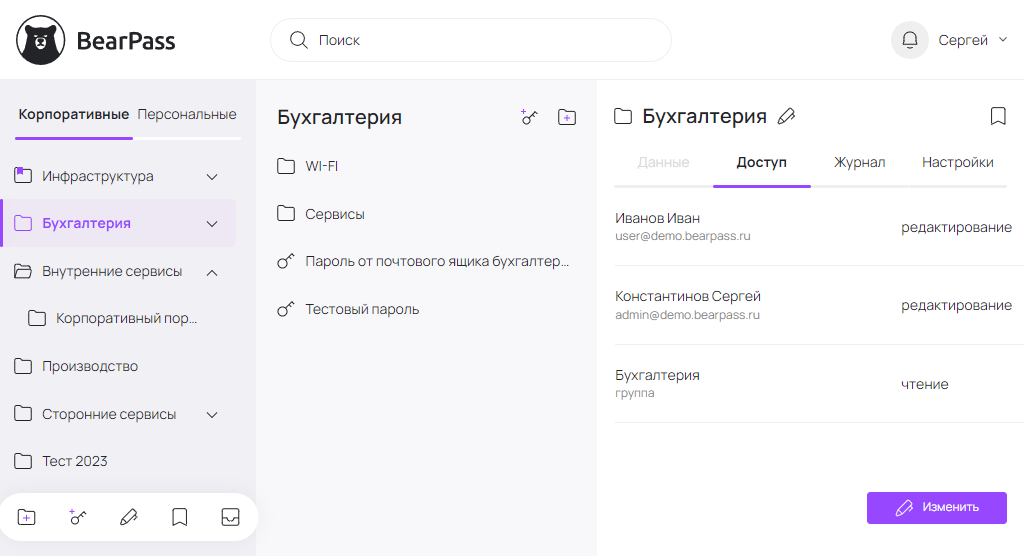
Изменение свойств папки
После того, как вы выбрали необходимую папку и информация о ней отобразилась в правой колонке, эту информацию можно изменить. Для этого воспользуйтесь соответствующей иконкой ![]() , расположенной справа от названия папки или в панели управления
, расположенной справа от названия папки или в панели управления
После нажатия на иконку откроется интерфейс редактирования выбранной папки, аналогичный интерфейсу создания папки.
Удаление папки
Папку можно удалить из интерфейса редактирования или выбрав пункт «Удалить» в контекстном меню, вызываемом нажатием правой кнопки мыши.
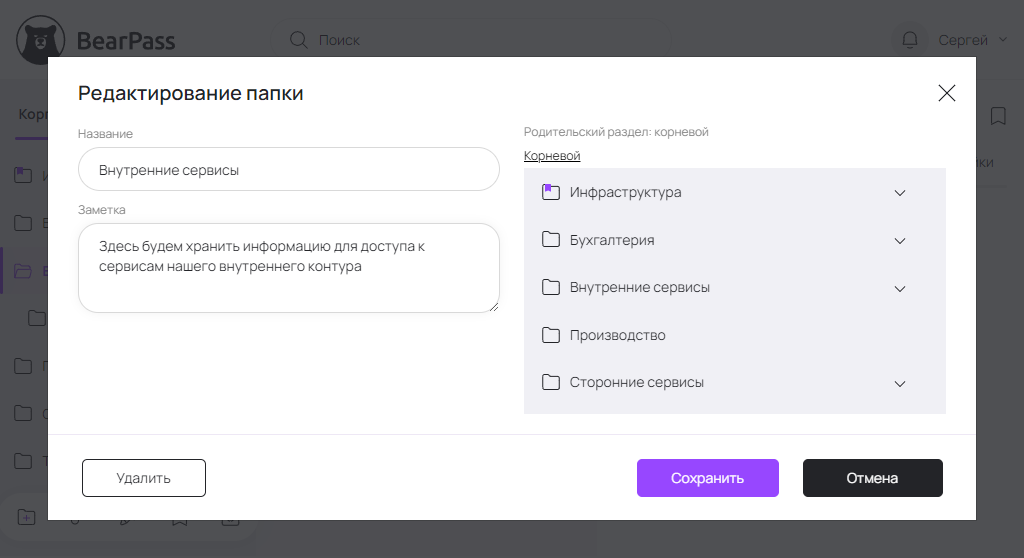
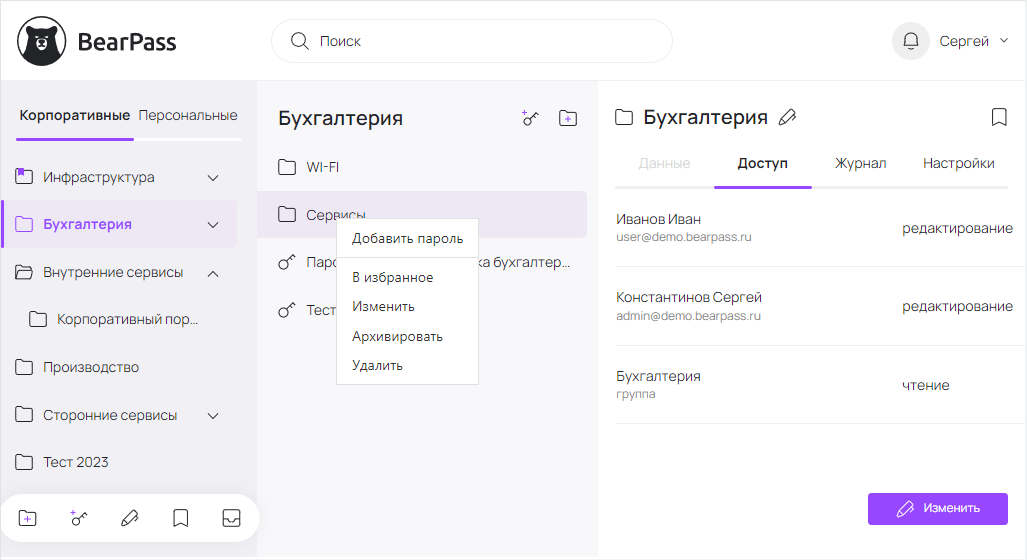
После любого из этих действий откроется интерфейс подтверждения операции удаления:
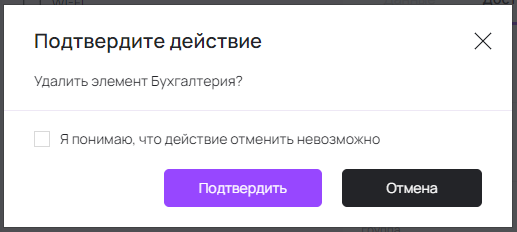
Для того, чтобы запись была окончательно удалена, необходимо отметить чекбокс «Я понимаю, что действие отменить невозможно», после чего нажать кнопку «Подтвердить».
Пожалуйста, будьте внимательны. При подтверждении папка и все ее содержимое будут удалены безвозвратно и восстановить их будет невозможно.
Если вы ошиблись и случайно вызвали это диалоговое окно, вы можете отменить операцию с помощью кнопки «Отмена» или просто закрыв окно с помощью привычного «крестика» в правом верхнем углу окна.
Архивация папки
Если папка сейчас не нужна, но в будущем может пригодиться, вместо удаления ее можно заархивировать.
Архивация папки происходит через контекстное меню.
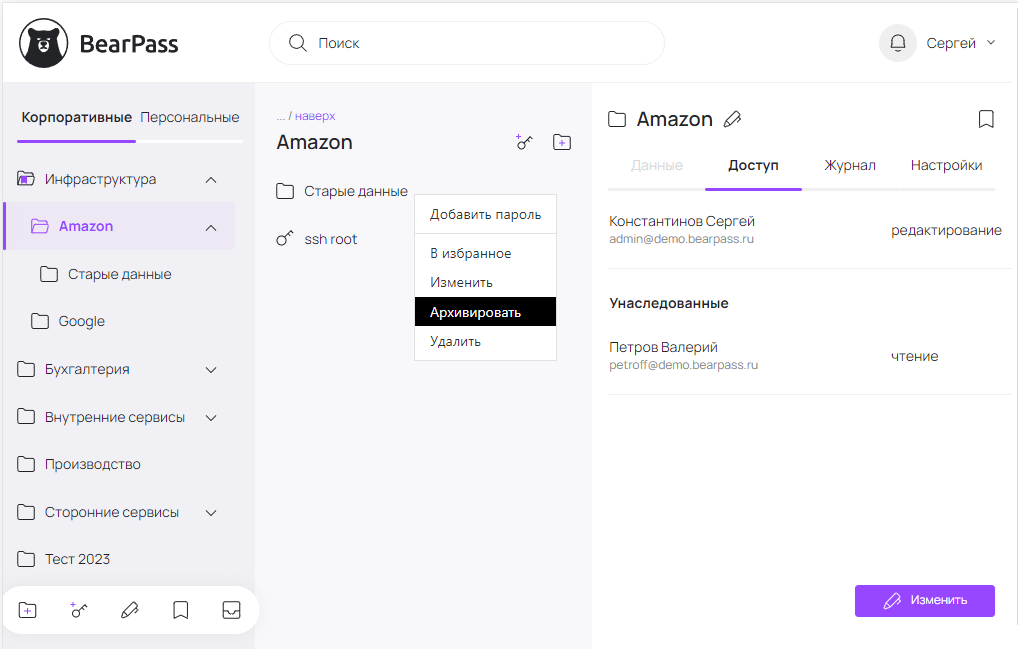
Заархивированные папки и записи по умолчанию не отображаются в интерфейсах. Для получения доступа к ним нужно активировать опцию демонстрации архивных элементов ![]() в панели управления.
в панели управления.
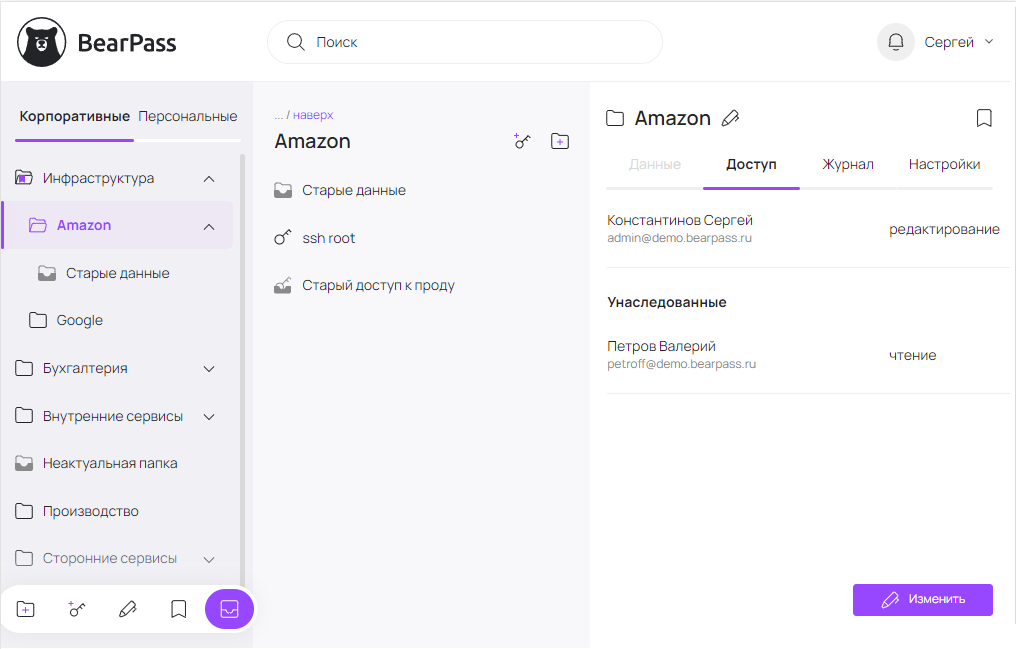
Управление доступом к папке
В целом, управление доступом к папке осуществляется точно так же, как управление доступом к отдельному паролю.
Особенностью папок является свойство «наследования» доступа для всех вложенных элементов.
Принцип наследования прав доступа
Когда вы создаете одну папку внутри второй, последняя становится «родительской папкой» для той, которая была создана внутри нее.
Принцип наследования означает, что все права «родительской папки» будут автоматически применятся к папкам и паролям, создаваемым внутри неё.
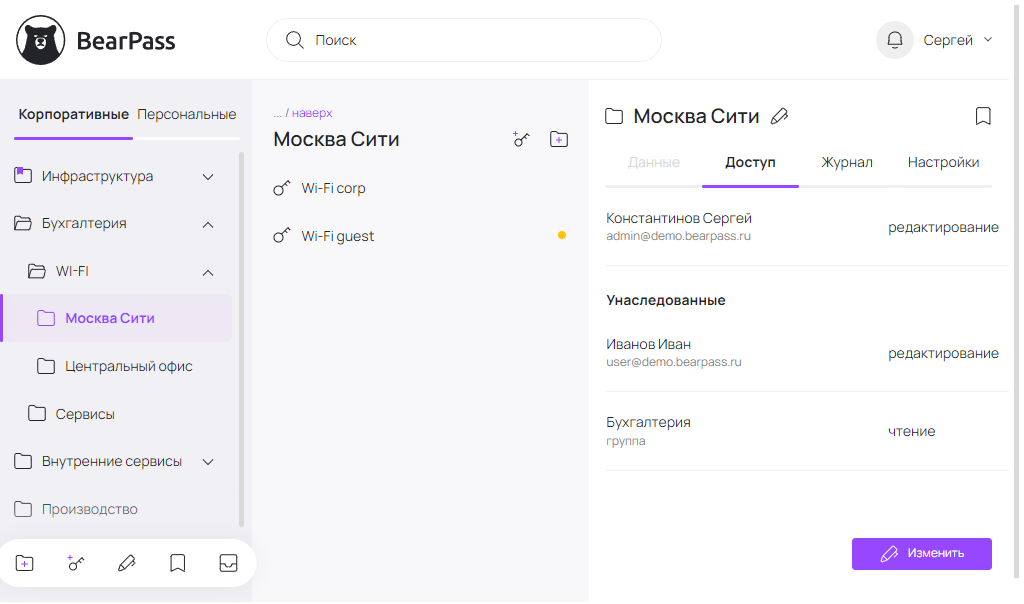
На этом скриншоте вы видите права на папку «Москва Сити», которая создана внутри родительской папки «Wi-Fi».
В свойстве папке видно, что часть прав унаследована. Для того, чтобы изменить эти унаследованные права, вам необходимо будет изменить их не здесь, а в свойствах родительской папки.
Вместе с тем, нажав кнопку «Изменить» здесь вы можете задать уникальные права именно для этой папки, которые не будут распространяться на ее соседей, но будут распространяться автоматически на все папки, созданные внутри неё, для которых она, в свою очередь, станет родительской.
Такая модель предоставляет гибкие возможности для управления пользовательским доступом на любом уровне иерархии.
Доступ на время
При необходимости можно ограничить доступ пользователя к папке определенной датой, после наступления которой он будет автоматически отозван.
Для этого нужно нажать на иконку с часами на странице управления доступом и выбрать дату ограничения действия:
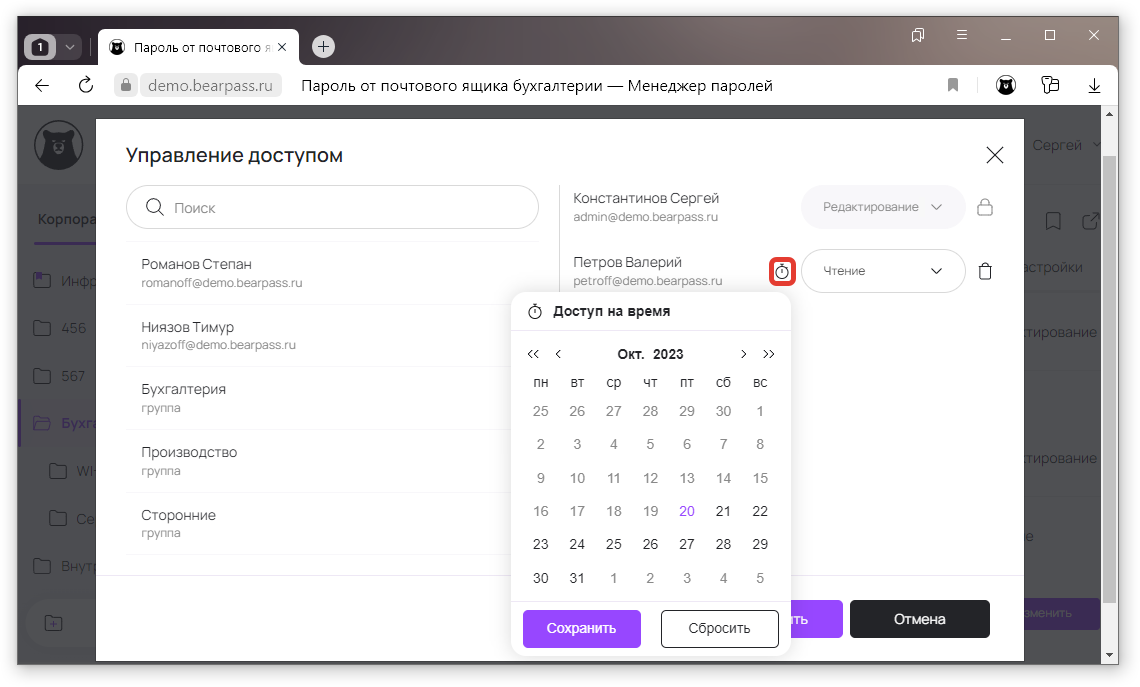
В списке пользователей у пользователей с временным доступом показывается соответствующая подсказка:
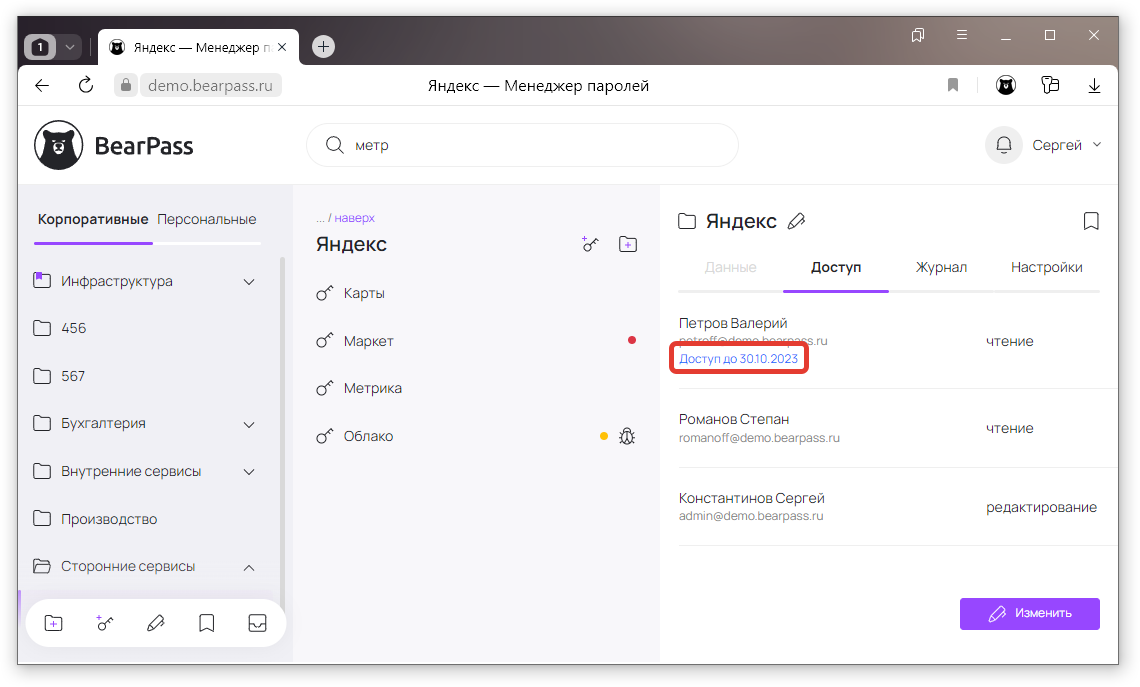
История версий
Важно
Доступно только для платных тарифов
При любом изменении данных в свойствах папки создается слепок предыдущей версии, который можно просмотреть и при необходимости откатиться к этой версии.
Просмотр изменений доступен в журнале:
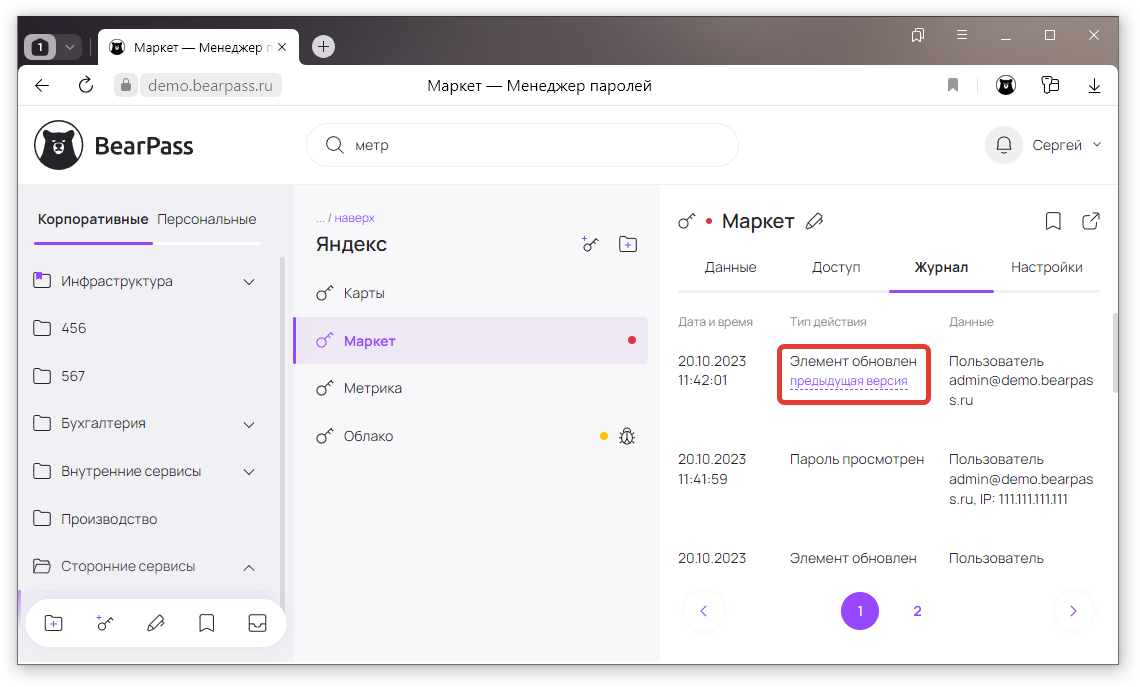
Нажатие на ссылку открывает окно с состоянием записи до внесенных изменений
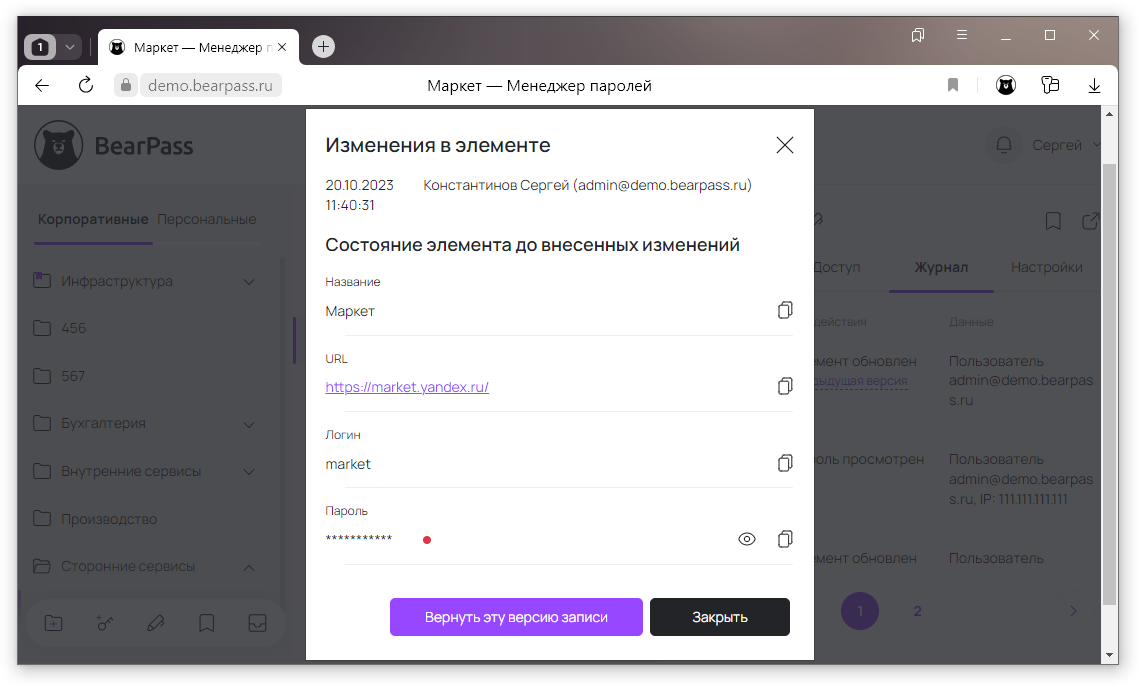
Кнопка "Вернуть эту версию записи" позволяет восстановить исторические данные в записи.
Добавление в избранное
Часто используемые папки (и пароли) для удобства и быстроты работы можно добавить в "Избранное".
Избранный папки будут автоматически перенесены в верх списка по дереву папок, а также отображаться в центральном окне главного экрана. Быстрый доступ к "Избранному" можно получить и кликнув на специальную иконку на панели навигации.
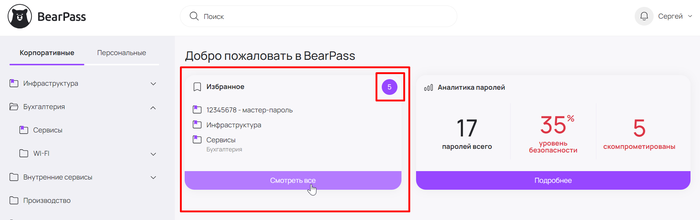
Подробная инструкция по добавлению элемента описана в разделе «Избранное».
